Портал Госуслуги — это огромный сервис, объединяющий в себе информацию о большинстве государственных организациях и позволяющий взаимодействовать с ними не посещая МФЦ. Хотите оплатить госпошлину, записаться на прием, получить информацию о конкретной услуге, тогда создайте на сайте гос услуги ру личный кабинет. Это сократит затраты вашего времени на походы по организациям и убережет нервную систему от лишних переживаний. Как зарегистрировать кабинет и какие возможности он дает своему владельцу можно узнать в этой статье.
Gosuslugi.ru — вход в личный кабинет для физических лиц
Как зарегистрироваться в личном кабинете Госуслуги?
Типы учетных записей на сайте Госуслуги
Возможности для зарегистрированных пользователей
Преимущества подтвержденного аккаунта
Работа с кабинетом на сайте Госуслуг будет одинаково полезной как для физических, так и юридических лиц. В зависимости от пользователя, в нашем случае физическое лицо, вход на сайт возможен сразу несколькими способами. Для авторизации необходимо зайти на основной сайт Госуслуг и перейти в раздел «Личный кабинет», где указать закрепленный за учетной записью номер мобильного, СНИЛС или специально выпущенную ЭЦП. Стоит учесть, что после регистрации кабинета на портале Госуслуг, гражданин может воспользоваться этой же учетной записью для посещения других важных сайтов организаций: налоговой, пенсионного фонда, ГИС ЖКХ, личного сайта мэра столицы и многих других. Поэтому нужно быть крайне осторожным и внимательным при вводе данных и выборе пароля. Ведь от этого зависит безопасность ваших персональных данных.
Войти по номеру телефона
Осуществить вход по номеру телефона в личный кабинет госуслуг можно как с компьютера, так и через телефон. Для этого в форму ввода личных данных для аккаунта вписываем ваш мобильный, указанный при регистрации, и уникальный пароль. Если вход осуществляется с чужого устройства, то лучше указать это галочкой под введенными данными и кликнуть клавишу «Войти». При входе с собственного компьютера или телефона, для удобства можно «запомнить» указанную информацию, она будет вводиться системой автоматически.

Если с первой попытки осуществить вход не удалось, стоит проверить правильность указанных данных. Возможно, при указании мобильного была допущена ошибка.
Вход в личный кабинет Госуслуг через СНИЛС
Второй способ войти в личный кабинет — указать одиннадцатизначный код СНИЛС во второй вкладке при входе в личный кабинет. Пароль при этом будет таким же, как и при вводе мобильного телефона.

Существенной разницы при входе этими двумя способами нет. Главное, чтобы внесенные при регистрации сведения соответствовали тому, что вы вводите при повторном посещении сайта. Однако при входе с помощью СНИЛС могут возникнуть проблемы, если:
- была допущена ошибка во время регистрации;
- СНИЛС является недействительным;
- после смены ФИО не был заменен страховой полис.
Вход с ЭЦП
Последний способ осуществлять безопасный вход в систему Госуслуг — использовать ЭЦП. Этот вариант чаще всего применяют юр лица, это упрощает процесс работы с порталом. Но и обычные граждане тоже могут его использовать. Правда он требует затрат на создание самой цифровой подписи и установку приложения для распознания ключа.
Для входа нужно воспользоваться компьютером и осуществить следующие действия:
- выбрать способ входа с ЭЦП;
- система запросит вставить флешку, диск или карту, на которой записан ключ;
- после идентификации ключа будет осуществлен вход в личный кабинет портала.


Как зарегистрироваться в личном кабинете Госуслуги?
Зарегистрироваться на портале Госуслуг можно тремя способами:
- Зайдите на основную страницу сайта и перейдите в раздел «Зарегистрироваться». В форме регистрации указываются фамилия и имя, а также мобильный и емаил, после чего не телефон приходит СМС с кодом подтверждения.

Дальше нужно заполнить личный профиль, где вписывается информация паспорта и СНИЛС. После чего ее проверят ФМС и ПФР, на что может уйти несколько дней. На последнем этапе нужно пройти идентификацию в МФЦ, заказать пароль через Почту России или в Сбербанк-онлайн и Тинькофф.
- Для быстрой регистрации можно сразу воспользоваться личными кабинетами Сбербанка, Тинькофф или Почта Банка.
- Последний вариант — обратиться в МФЦ, где УЗ зарегистрируют при вас и выдадут логин и пароль для входа.
Восстановление пароля
Восстановить пароль от учетной записи довольно просто. Для этого под формой ввода данных от аккаунта кликаем на гиперссылку «Не знаю пароль» и система предложит способы восстановления его через мобильный, путем ввода паспортных данных, номера СНИЛС или ИНН.

После внесения нужной информации на зарегистрированный в системе мобильный будет отправлен пароль для единоразового входа. Затем его нужно будет сменить в настройках. Процедура восстановления доступа может занять не более 15 минут.
Типы учетных записей на сайте Госуслуги
Проходя регистрацию, гражданин открывает право доступа к сайту государственных услуг, а вместе с ним получает возможность оформлять документы, оплачивать штрафы и услуги, заказывать справки и становиться в различные электронные очереди. Чем больше информации клиент предоставит на сайте, тем выше уровень учетной записи будет, и тем больше возможностей ему будет доступно.
- Если пройти формальную регистрацию с вводом имени и фамилии, мобильного и почты, гражданину будет присвоен статус Упрощенной УЧ.
- После внесения паспортных данных и номера СНИЛС — будет присвоен статус Стандартной УЗ.
- После регистрации в МФЦ, уполномоченном банке или получения пароля через Почту России, гражданин получает УЗ с Подтвержденным статусом.
Возможности для зарегистрированных пользователей
Портал Госуслуг — это широкий спектр возможностей, которые получает гражданин просто зарегистрировав свои персональные данные. Вы можете получить такие услуги:
- забронировать время на регистрацию брака или оформить дубликат свидетельства о рождении;
- подать заявку на замену основного или заграничного паспорта;
- записаться на прием к любому врачу в поликлинике;
- зарегистрировать транспортное средство или получить номера для автомобиля;
- оформить справку об отсутствии судимости;
- записаться на очередь в детский сад;
- оплатить коммунальные услуги;
- получить выписку о предоставленной пенсии и многое другое.

Преимущества подтвержденного аккаунта
Что же касается подтверждения аккаунта, то делать это нужно обязательно если хотите реально иметь возможность использовать услуги портала. Анонимно граждане не обслуживаются, только на основании подтвержденных документов, это позволяет быстро провести идентификацию без обращения в уполномоченные органы. Благодаря регистрации, граждане получают возможность оплачивать различные госпошлины и штрафы со скидкой от портала. А для пенсионеров появляется возможность контролировать свои счета по начислениям от ПФ и узнавать актуальную информацию о нововведениях.
Не хотите, чтобы накопления полностью съела инфляция? Открывайте вклады с высокими процентами. Телеграм-бот Сравни Вклады подскажет, какие ставки сейчас доступны в российских банках. Подпишитесь на бот, чтобы получить подборку спецпредложений с дополнительными бонусами и подарками для вкладчиков.
Госуслуги называют главным сайтом страны. Здесь вы получите государственные услуги без необходимости бегать по кабинетам и выстаивать длинные очереди. Не понимаете, как пользоваться ресурсом? Не переживайте! Перед вам простая пошаговая инструкция: мы все расскажем и покажем 😉
С интернетом не дружу. Очень сложно разобраться во всех этих ссылочках и кнопочках.
57.1%
Хоть я уверенно пользуюсь современными технологиями, на Госуслугах блуждаю. Интерфейс явно нуждается в доработке.
29.99%
Да, все очень легко дается. Отличный проект!
6.54%
Госуслуги — а что это такое? )))
6.36%
Проголосовало: 1697
Содержание
- Регистрация личного кабинета на Госуслугах
- Зарегистрироваться физическому лицу
- Регистрация юридического лица
- Подтверждение учетной записи на gosuslugi.ru
- Вход в личный кабинет Госуслуг для физических лиц
- Войти по номеру телефона
- Вход в личный кабинет Госуслуг по СНИЛС
- Как восстановить пароль
- Вход в личный кабинет для юридических лиц
- Как войти на сайт Госуслуги по электронной подписи
- Какие услуги доступны в личном кабинете физическим лицам
- Подать заявление в личном кабинете на Госуслугах
- Получить больничный лист онлайн
- Оформить пособие в личном кабинете
- Заказать справку
- Возможности портала для юридических лиц
- Какие типы услуг есть на сайте Госуслуги
- Скачать приложение Госуслуги — личный кабинет в телефоне
- Скачать на Android
- Скачать на iOS
- Горячая линия
- Справка: ответы на частые вопросы
- Отзывы
Регистрация личного кабинета на Госуслугах
Чтобы воспользоваться возможностями сервиса, необходимо зарегистрироваться и получить доступ к личному кабинету. Существует три уровня регистрации на портале. Уровень определяет, какие услуги будут доступны пользователю.
Упрощенный
Сразу после регистрации вы получите учетную запись этого уровня. Вы сможете просматривать справочную информацию, проверять штрафы ГИБДД, запрашивать выписки из реестров, оплачивать услуги ЖКХ и прочее.
Стандартный
Для получения этого уровня нужно будет указать данные паспорта и СНИЛС. У вас дополнительно появится возможность находить штрафы ГИБДД по номеру свидетельства о регистрации транспортного средства или по водительскому удостоверению. Также открывается доступ к записи на прием к врачу и даже для регистрации товарного знака через интернет.
Подтвержденная
Этот уровень необходим для полноценной работы сервиса. Вы получите доступ ко всем услугам и функциям на портале.
Зарегистрировать «Мой кабинет» на сайте Госуслуг можно не только через интернет. Если вам комфортнее общаться с людьми, посетите ближайший Центр обслуживания.
— Редакция Telecomdom.com
Зарегистрироваться физическому лицу
Чтобы создать аккаунт на Госуслугах в режиме онлайн физическому лицу нужно выполнить следующие простые шаги:
- Перейдите на страницу: https://esia.gosuslugi.ru/registration/
- Выберите самый удобный для вас способ: через банк, центр обслуживания (МФЦ) или самостоятельно. Мы покажем как все сделать самому.
- Нажмите на ссылку Другой способ регистрации

- Введите контактные данные в форме и нажмите на кнопку Зарегистрироваться

Важно!
Завершая процесс регистрации, вы соглашаетесь с политикой конфиденциальности сайта. Это значит, что вы не против, чтобы ваши персональные данные и данные ваших детей были использованы сервисом так, как это прописано в правилах. Прочитать правила системы вы можете, нажав на соответствующую синюю ссылку внизу формы
— Редакция Telecomdom.com
Во время заполнения всех полей вы указали адрес электронной почты. На него будет выслана ссылка для подтверждения. Откройте свою почту, найдите письмо от сервиса и перейдите по этой ссылке.
Затем защитите свою учетную запись с помощью надежного пароля. Чтобы никто не смог взломать ваш аккаунт, пароль должен соответствовать следующим требованиям:
- не менее 8 символов;
- строчные и прописные буквы латинского алфавита;
- знаки пунктуации;
- цифры.
Регистрация юридического лица
Правом регистрировать юридическое лицо на Госуслугах обладает только руководитель организации или ее официальный представитель, наделенный полномочиями действовать от лица компании и обладает собственным подтвержденным аккаунтом на сервисе.
На первом шаге выполните те же шаги, что и физлицо:
- Перейдите на сайт: Портал государственных услуг Российской Федерации (gosuslugi.ru)
- Введите в форму свой телефон, электронную почту или СНИЛС ответственного лица
- Введите пароль
- Войдите

Вы попадете в свой личный кабинет. Здесь нужно нажать на ссылку Добавть организацию

Затем сделайте три шага:
- Укажите Юридическое лицо
- Вставьте носитель цифрового ключа ЭЦП
- Нажмите на кнопку Продолжить

Чтобы завести аккаунт для ИП, нужно указать ОГРНИП и ИНН. Во время регистрации юрлица придется заверить данные с помощью электронной подписи, которая предварительно оформляется в аккредитованном удостоверяющем центре.
— Редакция Telecomdom.com
Подтверждение учетной записи на gosuslugi.ru
Как только процесс регистрации будет завершен, ваш аккаунт получит самый базовый статус «Упрощенный». Чтобы расширить свои возможности на сайте, получите Стандартный уровень. Для этого введите в личном кабинете паспортные данные и СНИСЛ в редакторе профиля.
Эта информация будет проверена Пенсионным фондом и Федеральной миграционной службой. Обычно проверка занимает до нескольких суток. Но иногда результат удается получить в день запроса. Вы получите уведомление на электронную почту, которую указывали при регистрации.
Для получения статуса «Подтвержденный», можно воспользоваться одним из следующих способов:
- Обратитесь в ближайшее отделение МФЦ. Возьмите с собой СНИЛС и паспорт. Это самый простой подход, особенно если центр расположен где-то неподалеку.
- Подтвердите свою личность через отделение Почты России. Для этого в своем профиле на сайте закажите код активации. Он будет выслан заказным письмом, которое можно будет забрать в ближайшем отделении с паспортом. Письмо приходит в течение 14 суток. Если оно будет потеряно, придется ждать 30 дней для заказа повторного.
- С помощью электронной подписи. Если у вас есть ЭЦП, это будет просто. Если нет, получить ее можно в Удостоверяющем центре, который прошел аккредитацию.
- Через учетную запись в онлайн-банке. Перейдите в личный кабинет своего банка и найдите там функцию «Регистрация на Госуслугах». Далее следуйте инструкциям системы.
Вход в личный кабинет Госуслуг для физических лиц
Вход на сайт Госуслуги физические лица могут осуществлять по номеру телефона, по СНИЛС или по адресу электронной почты. Для всех способов существуют одна страница.
Войти по номеру телефона
Это очень просто! Заполните небольшую форму:
- Введите номер телефона
- Наберите пароль
- Нажмите на кнопку Войти.

На ваш телефон придет СМС с кодом подтверждения авторизации. Это будет набор из нескольких цифр. А на сайте появится соответствующая форма. Просто введите эти цифры в поле и авторизуйтесь на сайте.
Вход в личный кабинет Госуслуг по СНИЛС
Для этого действуйте по тому же алгоритму, но с небольшой поправкой:
- Введите номер своего СНИЛС
- Укажите пароль
- Нажмите на кнопку Войти.

Как восстановить пароль
Если вы не можете вспомнить свой пароль, попробуйте восстановить его с помощью специальной функции.
- Перейдите на страницу: https://esia.gosuslugi.ru/recovery
- Введите свой номер телефона или адрес электронной почты.
- Нажмите на кнопку Продолжить.
- Придет СМС с кодом, который нужно ввести. Если вы указывали почту, то получите сообщение, в котором нужно будет перейти по специальной ссылке.

Если у вас сейчас нет доступа к телефону или емайлу, то воспользуйтесь функцией восстановления по паспорту, СНИЛСу или ИНН.

Вход в личный кабинет для юридических лиц
Юридическое лицо может авторизоваться через профиль уполномоченного лица. Настройте вход на функцию быстрой авторизации через электронную подпись.
Как войти на сайт Госуслуги по электронной подписи
Для получения такой возможности, нужно включить функцию авторизации по ЭЦП в профильных настройках. Для этого выполните следующие шаги:
- Перейдите в личный профиль по иконке в правом верхнем углу личного кабинета.
- Войдите в настройки.
- Укажите Включить вход с помощью электронной подписи.
Какие услуги доступны в личном кабинете физическим лицам
Если вы являетесь физическим лицом, то личный кабинет на сайте Госуслуги открывает перед вами широкие возможности. Вы можете:
- записаться к врачу;
- проверить штрафы ГИБДД;
- оплатить их без комиссии;
- оформить загранпаспорт;
- оставить заявку на пособие на детей;
- узнать о своих задолженностях по исполнительным листам;
- получить материнский капитал;
- подать жалобу на контролирующие органы;
- подать налоговую декларацию и пр.
Подать заявление в личном кабинете на Госуслугах
Чтобы подать заявление на социальные выплаты, выполните следующие шаги:
- Авторизуйтесь на портале.
- Выберите свой город.
- Войдите в «Электронные услуги».
- Укажите орган, куда вы направляете свое обращение.
- Выберите услугу.
- Заполните онлайн-форму.
- Прикрепите сканы нужных документов.
- Нажмите на Подать заявление.
Важно, чтобы все приложенные документы и заявление были подписаны с помощью электронной подписи
— Редакция Telecomdom.com
Получить больничный лист онлайн
Чтобы получить через Госуслуги больничный лист, выполните следующие шаги:
- Войдите в свой аккаунт.
- Выберите услугу больничного листа.
- Заполните онлайн-заявку.
- Прикрепите сканы паспорта и других документов, которые свидетельствуют о вашем контакте с больным, о пересечении границы и пр.
- Получите номер электронного больничного.
Вы можете оформлять больничный не только для самих себя, но и для своих родственников, с которыми проживаете вместе. Для этого требуется лишь только их согласие.
— редакция Telecomdom.com
Оформить пособие в личном кабинете
Чтобы получить пособие на Госуслугах, выполните следующие шаги:
- Войдите в личный кабинет.
- Укажите свой город.
- Выберите пункт «Электронные услуги».
- Перейдите по ссылке «Пенсия, пособия и льготы».
- Укажите какое пособие вы хотите получить.
- Заполните все поля.
- Приложите сканы требуемых документов.
- Удостоверьтесь, что введенные данные верны.
- Отправьте свое заявление.
Ответ вам должны предоставить в течение 10 суток.
Заказать справку
Чтобы получить необходимую справку (например, об отсутствии судимости), выполните следующие шаги:
- Авторизуйтесь на сайте.
- В «Услугах» выберите пункт «Справка о…».
- Нажмите на Получить услугу.
- Заполните все необходимые поля.
- Загрузите сканы документов.
- Выберите, как вы хотите получить справку: в электронном или бумажном виде.
Документ будет выдан в течение 30 суток.
Возможности портала для юридических лиц
На Госуслугах юрлица могут получить следующие услуги:
- подать заявление в прокуратуру;
- зарегистрировать транспортное средство;
- оформить патенты;
- получить разрешительные документы;
- получить сертификаты и лицензии;
- прочее…
Какие типы услуг есть на сайте Госуслуги
Онлайн-сервис предоставляет следующие виды услуг:
- Электронные
Большинство услуг можно получить прямо у себя дома через интернет. Нужно просто заполнить даные и отправить заявку. Так вы сможете оплатить штарфы ГИБДД, налоги и закрыть исполнительные листы, ознакомиться со своим пенсионным счетом. - Частично удаленные
Если услугу невозможно оказать в режиме онлайн, вы хотя бы можете заполнить заявку на нее. А нужные документы вам выдадут на руки, когда они будут готовы. Это значительно сокращает время на оказание. Например, зарегистрировать авто вы можете на сайте, а получить документы в ГИБДД.
Скачать приложение Госуслуги — личный кабинет в телефоне
Очень удобно иметь доступ к порталу прямо у себя в телефоне. Для пользователей разработано замечательное мобильное приложение, которое можно скачать и установить в популярных магазинах приложений.
Скачать на Android

Скачать на iOS

Горячая линия
Позвонить бесплатно на линию можно по номеру телефона (нажмите, чтобы сделать вызов сразу):
8 800 100 70 10
Справка: ответы на частые вопросы
Отвечаем на самые популярные вопросы по сервису.
Не могу войти в личный кабинет!
Паспорт не прошел проверку — почему?
Неверно указан номер полиса ОМС
На каких сайтах можно авторизоваться через личный кабинет Госуслуги?
Как удалить учетную запись?
Отзывы
«У меня не получается восстановить доступ к учётке. Я нахожусь за границей, и здесь у меня нет доступа к прежнему номеру телефона!»
Александр, 34 года (г. Хельсинки)
«Сейчас я осваиваю сайт. Здесь очень богатое меню и большие возможности. Это практично — то что государство решило предоставлять услуги в режиме онлайн. Мне нравится, что многое я могу сделать теперь, не выходя из дома.»
Нина, 55 лет (г. Хабаровск)
«Ужасный сайт! Ничего не работает. Все время какие-то ошибки. Невозможно вовремя оплатить госпошлину — появляется какая-то ошибка ввода данных. Якобы я неправильно указываю адрес проживания. ОТВРАТИТЕЛЬНО!!!»
Лариса Ивановна, 67 лет (г. Москва)
«Я бы рекомендовал Госуслуги всем своим друзьям. Недавно оформил здесь пособие на ребенка. Процесс занял 10 минут. И деньги получил прямо в день выплаты. Никакой тебе беготни и нервов. Все там правильно сделано и работает без перебоев. «
Михаил, 27 лет (г. Нижневартовск)
А вам нравится личный кабинет Госуслуг? Возможно, у вас есть идеи, что можно улучшить. Обязательно напишите об этом в комментариях!
Понравилось?
Портал государственных услуг РФ — официальный сервис, запущенный в конце 2009 года и позволяющий жителям страны дистанционно обращаться в федеральные, региональные, муниципальные ведомства. На платформе доступно более 29 тыс. услуг, регистрацию здесь прошли свыше 100 млн. граждан России. Функционал платформы постоянно расширяется — появляются все новые сервисы и возможности, упрощающие жизнь. Для тех, кто только собирается пройти регистрацию и еще не успел разобраться в работе сайта, рассказываем, что собой представляют Госуслуги (личный кабинет): вход и регистрация осуществляются разными способами – пользователь сам выбирает удобный вариант.
Вход в личный кабинет Госуслуги для физических лиц — как авторизоваться?
Войти на платформу граждане могут, введя логин с паролем либо воспользовавшись подписью на электронном носителе. В качестве логина можно использовать контактный телефон, СНИЛС, почта. Данные авторизации с Госуслуг подходят для входа на другие ресурсы, включая сайты ГИС ЖКХ, ФНС России, ПФР, сервис «Работа в России».

Вход по номеру телефона
Упрощенный способ авторизации на Госуслуги (личный кабинет) — вход по номеру телефона, для чего необходимо пройти ряд шагов:
- Нажмите в правой части экрана кнопку «Войти».
- Укажите контактный телефон.
- Введите ранее созданный пароль.
- Кликните «Войти» — произойдет переход на стартовую страницу.
Если сменили на Госуслуги номер телефона, этим способом по-прежнему можно пользоваться — вводить код из СМС не требуется. Однако в дальнейшем лучше поменять контакты.
Вход по e-mail
Еще один способ авторизации — по адресу электронной почты. Вход осуществляется по той же схеме, что и при использовании контактного телефона. Однако в форме логина нужно указывать e-mail. Система ввода чувствительна к регистру букв: если не удается войти, проверьте, не включена ли кнопка «Caps Lock», не введены ли лишние пробелы или тире.
Вход через СНИЛС
Чтобы зайти на портал, можно использовать и реквизиты СНИЛС (уникальный номер, обычно состоящий из 11 цифр). Вводите его в графе с логином, указывайте пароль, нажимайте синюю кнопку «Войти». Этот способ удобен тем, что СНИЛС, в отличие от электронной почты или телефона, не меняется в течение жизни — даже при утере документа личный счет восстанавливают с прежними реквизитами.
Вход с электронной подписью
Владельцы подписи (УКЭП) могут войти на Госуслуги без ввода логина и пароля — по упрощенной схеме:
- Нажмите «Войти» в правой части шапки сайта.
- Внизу под формой авторизации выберите «Войти с электронной подписью».
- Подключите носитель к ПК и убедитесь, что он работает (установлены необходимые плагины и программы).
- Нажмите синюю кнопку «Готово».
- Дождитесь проверки и выберите нужный сертификат, согласитесь на прочтение подписи.
Если войти не получается, появится сообщение об ошибке с подробной инструкцией, как исправить. Например, при отсутствии плагина система предложит его установить и перезапустить браузер, а также добавить сайт в список надежных узлов на вкладке «Безопасность».
Регистрация личного кабинета на Госуслугах — все способы
Зарегистрироваться на портале может российский или иностранный гражданин, воспользовавшись специальной формой и заполнив заявку во вкладке «Регистрация» в вверху сайта. Пройти процедуру можно непосредственно на площадке Госуслуги, в личном кабинете большинства крупных банков (только для клиентов), в специализированных Центрах обслуживания — другие способы пока не предусмотрены.

На портале Gosuslugi
Для получения упрощенной и стандартной записи достаточно заполнить короткую анкету на портале — способ подойдет для всех граждан, визит в МФЦ не требуется. Чтобы зарегистрировать пользователя через Госуслуги, следуйте пошаговой инструкции:
- Во вкладке с регистрацией нажмите синюю кнопку «Зарегистрироваться».
- Выберите «Другой способ регистрации».
- Укажите фамилию, имя, телефон, почту, нажмите «Продолжить».
- Введите код с картинки (можно прослушать) и кликните «Продолжить».
- Укажите полученный в СМС код и создайте упрощенную регистрационную запись.
- Для создания стандартной записи в профиле заполните расширенную анкету — нужен СНИЛС, паспорт, ИНН.
- Дождитесь окончания проверки — в кабинете появится соответствующая запись или сообщение об ошибке (можно запустить проверку повторно).
После прохождения всех шагов открывается доступ к сервису Госуслуги — в личный кабинет можно войти для проверки информации, но пользоваться всеми услугами пока нельзя (для снятия ограничений учетную запись придется подтвердить).
Через личный кабинет СберБанка, Почта Банка или Тинькофф
Альтернативный способ зарегистрироваться — воспользоваться площадками банков-партнеров. Услуга доступна гражданам только в тех финансовых учреждениях, клиентами которых они являются (имеют доступ в интернет-банк). Для создания учетной записи:
- В разделе регистрации выберите «Онлайн через интернет-банк».
- Найдите в списке свой банк, если его нет — этот способ не подойдет.
- Зайдите в кабинет и перейдите в раздел «Госуслуги».
- Создайте учетную запись — регистрационные данные будут заполнены автоматически, дополнительно нужно указать только СНИЛС.
Регистрация онлайн через интернет-банк позволяет создать сразу подтвержденную запись — ехать в МФЦ для идентификации личности не придется, все функции платформы будут сразу доступны. Однако пока воспользоваться способом могут клиенты лишь небольшого числа банков, включая Сбер, Почта Банк, Тинькофф.
Личное обращение в МФЦ
Когда остальные способы регистрации не подходят, для создания кабинета можно посетить Центр обслуживания к свободному оператору. Потребуется паспорт, СНИЛС, контактный телефон, на который придет разовый код. Специалист проведет процедуру и выдаст логин с паролем для доступа к платформе — профиль уже подтвержден.
Подтверждение аккаунта — какие способы работают?
Быстрой регистрации и указания паспортных данных для работы на площадке недостаточно — услуги доступны после подтверждения личности любым способом:
- Онлайн через личный кабинет банка, клиентом которого является пользователь — занимает 10 мин, полностью дистанционно. Для подтверждения нужно выбрать свой банк, авторизоваться в приложении или на сайте, персональные данные «подтянутся» автоматически. Это удобно, быстро и легко, но доступно только у партнеров — в их числе Сбер, ВТБ, Тинькофф, Почта Банк, МТС, ПСБ и ряд других учреждений.
- В любом центре обслуживания — обратитесь в ближайший МФЦ с паспортом и СНИЛС, подтверждение выполнит специалист, делать ничего не нужно. Этот способ подойдет для граждан, не пользующихся компьютером или не имеющим доступа в интернет.
- Через Почту России — закажите письмо с паролем для доступа, которое поступит в почтовое отделение в течение 2-14 дней (выдача только по паспорту) и введите полученный код в профиле. Этот способ занимает много времени и имеет ряд ограничений, например, онлайн услуги ФНС доступны не в полном объеме.
- Через УКЭП (электронная подпись) — вставьте носитель, убедитесь в установке программного обеспечения и перейдите в раздел персональных данных. Для подтверждения выберите «С помощью электронной подписи», нажмите на нужный сертификат, укажите PIN и дождитесь проверки. Такой вариант подходит только для стандартной учетной записи.
Подтверждать личность на портале Госуслуги для входа в личный кабинет требуется, чтобы пользоваться всем функционалом системы. Гражданин может получать подтверждение любым удобным способом — дистанционно или при визите в обслуживающий население центр.
Восстановление доступа к личному кабинету — пошаговое руководство
Аккаунт на портале надежно защищен от хищения персональных данных — третьи лица не смогут получить доступ к информации, т.к. вход осуществляется с использованием пароля. Если сам пользователь забыл данные авторизации, для восстановления доступа нужно следовать руководству:
- На странице входа нажмите кнопку «Восстановить».
- Укажите логин — СНИЛС, ИНН, телефон либо паспортные данные и кликните «Продолжить».
- Ответьте на контрольный вопрос, если устанавливали его ранее.
- Перейдите по ссылке из письма или укажите код из СМС — поступят по указанным в профиле контактным данным.
- Создайте новый пароль после восстановления, соблюдая требования к безопасности.
Если доступ к контактному номеру и адресу электронной почты утерян, а также при возникновении других проблем, необходимо обращаться в Центр обслуживания — специалисты помогут восстановить регистрацию (потребуется паспорт или иной документ, удостоверяющий личность).

Типы учетных записей на портале Госуслуги
Возможности площадки зависят от типа учетной записи — полный доступ осуществляется только для граждан, которые подтвердили личность (не являются анонимными пользователями). Есть 3 вида учетных записей:
- упрощенная — предоставляется автоматически после регистрации, достаточно указать ФИО, телефон, e-mail, можно проверять штрафы, долги, ЖКХ;
- стандартная запись — требуется указание реквизитов СНИЛС и данных паспорта, после проверки документов можно отслеживать задолженность по налогам;
- подтвержденная — предоставлен доступ ко всем услугам на портале и сторонних сервисах, для получения требуется подтверждение личности любым из способов.
Чтобы пользоваться всеми возможностями платформы, нужно не только зарегистрировать гражданина, но и подтвердить учетную запись — без подтверждения функционал сайта урезан, а большинство услуг недоступны.
Возможности для зарегистрированных пользователей
Портал Госуслуг — централизованный федеральный информационный сервис, обеспечивающий доступ граждан к сведениям, предоставляемым государственными и муниципальными учреждениями, а также позволяющий дистанционно получать услуги в ведомствах. Портал умеет:
- проверять и оплачивать начисления — штрафы, госпошлины, налоги, счета за услуги, задолженности в ФССП;
- записывать на прием к врачу, вызывать терапевта на дом, получать сертификат COVID-19;
- подготавливать выписки и справки из ПФР, из бюро кредитных историй, об отсутствии судимости;
- оформлять ежемесячные выплаты, социальные пособия и пенсии, узнавать и заявлять о льготах;
- записываться на регистрацию ТС и получение водительского удостоверения, проверять автомобиль;
- регистрироваться по месту жительства, подавать заявление на выдачу загранпаспорта и паспорта гражданина РФ;
- получать выписки из ЕГРН, узнавать свой ИНН, запрашивать сведения о доходах, регистрировать оружие, получать лицензии и многое другое.
Не все услуги доступны на портале в электронном виде, но сервис позволяет узнать информацию, порядок оформления, список необходимых документов, записаться на прием в ведомство. Представленный на сайте Gosuslugi личный кабинет — еще и справочник по работе с государственными органами.
Служба поддержки — куда обратиться за помощью?
Большинство вопросов, возникающих у пользователей, уже разобраны на портале — ответы представлены в разделе «Помощь» (вкладка в шапке сайта). Если все же появляются сложности или проблемы при регистрации, авторизации, работе с сервисами, получить ответы можно несколькими способами:
- спросить у робота Макса — онлайн в разделе «Задать вопрос» (правый нижний угол экрана);
- написать в чат — открывается во вкладке с роботом Максом, но отвечает уже реальный оператор (доступно только авторизованным пользователям);
- позвонить по телефону горячей линии 8(800) 100-70-10 (бесплатно по России), для связи из-за рубежа — по номеру +7 495 727-47-47, с мобильного по номеру 115;
- обратиться непосредственно в МФЦ и проконсультироваться со специалистом — адреса офисов находятся в нижней части портала (раздел «Центры обслуживания»).
Личный кабинет Госуслуги для физических лиц — это удобный инструмент с хорошим функционалом и доступом к большинству ведомств в онлайн режиме. Получить справки, выписки, оформить пособия, проверить кредитную историю, оплатить штрафы, подать заявления — все услуги можно получить дистанционно. Пользователи платформы не тратят время в очередях, не заполняют документы собственноручно, а при необходимости могут в несколько кликов записаться на прием в государственные структуры на любой удобный день. Доступ к порталу бесплатный, а для регистрации и подтверждения учетной записи предусмотрено сразу несколько способов на выбор.
Обнаружили ошибку? Выделите ее и нажмите Ctrl + Enter.

Оцените страницу:
Уточните, почему:
не нашёл то, что искал
содержание не соответствует заголовку
информация сложно подана
другая причина
Расскажите, что вам не понравилось на странице:
Спасибо за отзыв, вы помогаете нам развиваться!
Подпишитесь на Bankiros.ru

Содержание
- Создание аккаунта
- Указание СНИЛС в настройках
- Вход в систему
- Восстановление доступа
- Документ используется в другом аккаунте
- Видео по теме
Портал Госуслуг подразумевает удаленное получение различных документов и подачу заявлений. Для использования всех функций сайта необходимо иметь учетную запись с привязанными документами. С помощью некоторых из них вы сможете зайти в личный кабинет в дальнейшем. Разберемся, как осуществляется вход через СНИЛС и какие особенности связаны с данной процедурой.
Создание аккаунта
Немного ранее процедура регистрации в личном кабинете подразумевала ввод не только контактных сведений, но и привязку паспортных данных, СНИЛС и ИНН. В течение последних лет сервис перешел на упрощенную регистрацию, для которой требуется только мобильный номер или электронная почта. Все документы привязываются к аккаунту в дальнейшем.
Разберемся, как зарегистрироваться на Госуслугах без СНИЛС:
- Откройте официальный сайт https://www.gosuslugi.ru/ и нажмите кнопку «Зарегистрироваться».
- В открывшейся анкете укажите фамилию, имя и мобильный телефон/электронную почту на выбор.

На ваш номер или Email придет сообщение с кодом подтверждения. Впишите его в соответствующем поле и нажмите «Продолжить».

После этого появится поле для ввода пароля. Придумайте комбинацию из римских цифр и латинских букв разного регистра. Также должен присутствовать хотя бы один знак препинания. Впишите пароль дважды или воспользуйтесь автоматическим генератором. Нажмите кнопку «Готово».

После этого сайт Государственных Услуг автоматически отправит вас в личный кабинет. На текущем этапе пользователь владеет упрощенной учетной записью. Чтобы пользоваться страховым свидетельством, следует привязать документ через настройки.
![]()
Указание СНИЛС в настройках
Восстановление, авторизация и часть услуг на портале открываются после привязки СНИЛС в личном кабинете. Разберемся, как добавить документ к аккаунту. Сначала следует войти в ЛК через официальный сайт. Перейти во вкладку «Мои данные» и нажать на кнопку «Редактировать» возле основной информации.

Заполните все поля с паспортными и личными данными. В последнем пункте следует указать номер СНИЛС. Если навести курсор на иконку вопроса, то появится подсказка с указанием места, где располагается нужная комбинация на свидетельстве обязательного страхования. Перепишите комбинацию и нажмите «Сохранить».

Указание паспортных данных и СНИЛС на портале Госуслуги РФ предоставляет доступ к большинству функций. После автоматической проверки подлинности сведений учетная запись получит стандартный статус.
Для разблокировки абсолютно всех функций и возможностей портала следует получить подтвержденный статус. Сделать это можно через Сбербанк Онлайн, электронную подпись или при личном визите в центр обслуживания.
Чтобы изменить СНИЛС в профиле, проделайте ту же самую процедуру. Данная опция потребуется в том случае, если к аккаунту привязан старый документ, но вы поменяли его на новый образец с другим номером через Пенсионный фонд Российской Федерации.
Вход в систему
Итак, теперь к аккаунту привязано страховое свидетельство. Его можно использовать для входа в личный кабинет Госуслуг или восстановления пароля. Сначала разберем процедуру авторизации:
- Откройте страницу https://www.gosuslugi.ru/ и нажмите «Войти».
- Переключитесь во вкладку «СНИЛС», чтобы изменить форму авторизации.
- Впишите номер документа и пароль, созданный при регистрации аккаунта.
- Нажмите кнопку «Войти».

Авторизация с помощью СНИЛС работает только в том случае, если вы привязали документ к профилю, после чего он прошел автоматическую проверку на портале.
Восстановление доступа
Также рассмотрим пошаговую инструкцию по восстановлению аккаунта с помощью СНИЛС:
- На главной странице портала Госуслуг России нажмите кнопку «Войти».
- Вместо заполнения формы, нажмите на ссылку «Я не знаю пароль».
- По умолчанию сервис предложит восстановить доступ с помощью почты или телефона. Ниже будут указаны дополнительные способы, набор которых зависит от привязанных документов – паспорт гражданина РФ, ИНН и СНИЛС. Кликните на последний вариант.

После этого появится поле для ввода СНИЛС. Впишите комбинацию и нажмите «Продолжить».

Теперь появится выбор контактных данных, через которые следует подтвердить владение профилем. В зависимости от привязанных сведений здесь будут варианты с телефоном и электронной почтой. Выберите один из них и нажмите «Продолжить». Введите код подтверждения и придумайте новый пароль. Сохраните изменения.

Многие пользователи восстанавливают доступ с таким же паролем, тем самым совершая большую ошибку. Если вы потеряли защитную комбинацию, то новый пароль должен получить существенные изменения.
Документ используется в другом аккаунте
Пользователи могут столкнуться с ошибкой и предупреждением о том, что СНИЛС используется в другой учетной записи. Эта проблема возникает в нескольких ситуациях:
- вы пытаетесь привязать документ к аккаунту, но он уже зарегистрирован в другой учетной записи;
- временные сбои сервиса;
- вы не отвязали документ или не удалили старый аккаунт перед тем, как регистрировать новый.
Если вы хотите добавить или поменять СНИЛС в новом аккаунте, но столкнулись с ошибкой, то следует сделать так:
- Найти логин и пароль от прошлого аккаунта и зайти в систему Госуслуг.
- Перейти к настройкам учетной записи.
- В блоке «Безопасность» нажать на кнопку «Удалить учетную запись».

Подтвердить процедуру вводом текущего пароля от профиля.

Если у вас не получается поменять, отвязать или добавить СНИЛС, а также вы сталкиваетесь с ошибками, то обязательно обратитесь в службу поддержки сервиса. Для этого следует посетить ближайший центр обслуживания:
- Откройте страницу https://map.gosuslugi.ru/co.
- С помощью фильтра выберите цель визита и услуги. Например, удаление аккаунта, повторная регистрация или восстановление доступа, если у вас возникают проблемы со СНИЛС. Также определитесь с режимом работы.
- Выберите наиболее удобный и доступный для вас адрес, возьмите с собой паспорт гражданина РФ и посетите отделение. Специалист компании выслушает вашу проблему и поможет решить все вопросы с регистрацией, подтверждением и восстановлением.

Мы разобрались в том, можно ли зарегистрироваться в сервисе Госуслуг с помощью страхового свидетельства. Пользователь должен сначала создать упрощенный аккаунт, а только затем вручную привязать к нему все необходимые документы.
Сначала регистрируемся с помощью телефона или электронной почты, затем привязываем СНИЛС через настройки. Только после этого этапа вы сможете восстановить доступ или авторизоваться в системе альтернативными способами.
Дата публикации материала: 17 сентября, 2015 / Последнее обновление: 25 марта, 2020
Каждому гражданину нашей страны ПФ открывает постоянный счет. На этот счет и поступают его пенсионные начисления. На руки человеку выдается страховое свидетельство. На этом документе — Ф.И.О, пол и номер счета, так называемый СНИЛС. Сейчас стала доступнее процедура смены СНИЛС в связи со сменой фамилии.
Он понадобится вам при устройстве на работу, при получении услуг, медицинских социальных и в ряде других случае. Например, зарегистрироваться на портале Госуслуги.
Дорогие читатели! Наши статьи рассказывают о типовых способах решения юридических вопросов, но каждый случай носит уникальный характер.
Если вы хотите узнать, как решить именно Вашу проблему — обращайтесь в форму онлайн-консультанта справа или звоните по телефону 8 (800) 302-76-93. Это быстро и бесплатно!
Скрыть содержание
- Видео-версия статьи
- Портал Госуслуги
Регистрируемся на сайте Регистрация без СНИЛС
- Вход с помощью СНИЛС
- СНИЛС не проходит проверку! Почему?
- Не могу зарегистрироваться! Что делать?
- Заключение
Видео-версия статьи
Для тех, кому удобнее смотреть:
Портал Госуслуги
Этот интернет ресурс был создан в 2009 году. На сайте размещена справочная информация о том, какие услуги оказывает гражданам и организациям государство через своих представителей таких, как министерства, муниципалитеты, службы, комитеты, бюро и тому подобное.
Кроме справочной информации на портале можно заказать требуемую услугу.
Возможности ресурса и количество услуг постоянно расширяются и увеличиваются. Поэтому мы не будем приводить полный перечень, а ограничимся только теми услугами, которыми чаще всего пользуются посетители сайта.
Итак, на портале можно сделать следующее:
- проверить свой счет в ПФ;
- оформить заявление на получение паспортов, российского и заграничного;
- записаться на техосмотр;
- на получение прав;
- проверить, есть ли наложенные административные взыскания, штрафы;
- составить декларацию в налоговую службу и отправить ее.
И это еще далеко не полный перечень всех предоставляемых ресурсом услуг. Удобства использования этого ресурса очевидны.
- Можно быстро получить всю информацию о том, куда обращаться за тем или иным документом, какие органы предоставляют те или иные услуги, стоимость их.
- При этом не нужно не нужно посещать никакие учреждения, толкаться в очередях.
- Не нужно разбираться в составлении документов. На сайте имеется пошаговая инструкция по оформлению любого из них.
- Документы можно получить или в электронном виде, или почтовым отправлением.
- Быстрота оформления и обработки заявок и заявлений.
- Можно проследить, как выполняется ваша заявка или заявление.
Прежде чем пользоваться этим сайтом, нужно на нем зарегистрироваться. Существует два вида регистрации на портале:
- упрощенная, еще называют предварительной, регистрация;
- полная.
Регистрируемся на сайте
Для того чтобы зарегистрироваться на портале, нужно его сначала найти. Сделать это нетрудно. Достаточно в любой поисковик ввести название – Госуслуги. Он тут же вам выдаст результат. Сам портал обычно расположен в первой верхней строке справки. Открываем ссылку и заходим на главную страницу. Наши дальнейшие шаги:
- находим кнопку под названием регистрация;
- открываем;
- вводим номер своего мобильного телефона или электронный адрес;
- ждем код активизации;
- полученный код вводим в соответствующую строку;
- подтверждаем код, наживая кнопку « подтвердить»;
- создаем пароль, следуя инструкции.
Затем создаем учетную запись. Для этого снова заходим на сайт, используя пароль, в свой личный кабинет. Редактируем личные данные:
- вводим СНИЛС, ИНН, все персональные данные, которые затребует система;
- оправляем СНИЛС на проверку;
- ждем результат проверки.
Не забудьте указать свою электронную почту. Она может понадобиться при входе на сайт, получении в электронном виде документов и материалов с портала, восстановлении пароля и т.д.
Обычно проверка длится недолго, несколько минут. В ряде случаев она может затянуться на несколько дней, но не более 5. Страницу можно смело закрывать, уведомление о завершении проверки и ее результатах придет на номер телефона в виде сообщения.
Оно будет продублировано и письмом на указанную вами электронную почту. После этого уже можно пользоваться порталом. Но, чтобы вам были доступны все его возможности, необходимо подтвердить вашу личность. На сайте предусмотрено три пути подтверждения.
- Самый простой. Подтвердить, что вы это вы, можно в центре «Ростелекома». Естественно, посетив его с личными документами.
- С помощью электронной подписи. Если она у вас есть. Если нет, то только ради сайта получать ее не стоит. Стоит подпись в пределах 3000 и более рублей. К тому же оформить ее достаточно сложно и займет много времени.
- Подтвердить свою личность можно почтой. Если из предложенных сайтом вариантов выбрали этот, то через две недели получите заказное письмо с кодом подтверждения. Вводите код в личном кабинете в предназначенное для этого поле, можно ввести его в разделе подтверждения личности.
Все. Все возможности портала к вашим услугам. Как отказаться от СНИЛС — читайте тут.
Регистрация без СНИЛС
Для этого достаточно иметь мобильный телефон и электронную почту. При регистрации вводим или номер телефона или почту. Код подтверждения придет и на телефон, и на почту. Вводим его в соответствующую строку и нажимаем « Сохранить».
На этом регистрацию можно и закончить. Но в данном случае полноценной работы с сайтом не получится. Вам будет доступна только справочная информация. Да и то не вся. Можно будет получать:
- статистическую информацию;
- бухгалтерскую отчетность;
- справки из библиотечных фондов, в частности библиографические, но только, если они не касаются авторских прав.
Вход с помощью СНИЛС
Для того чтобы войти на сайт с помощью СНИЛС, откройте страничку авторизации и выберите из предложенных способов СНИЛС. Затем вводите свой СНИЛС и пароль. Нажимаете войти и все. Как восстановить СНИЛС при утере — читайте здесь.
СНИЛС не проходит проверку! Почему?
Если после проверки вашего СНИЛС система сообщает, что такого СНИЛС нет, что он не соответствует вашим Ф.И.О, то возможно, что:
- вы неправильно его ввели;
- меняли фамилию или имя и не внесли изменения в свое страховое свидетельство;
- ошибка при обработке данных.
Возможен сбой программы, особенно, когда обрабатываются большие массивы. Может быть так, что ваш СНИЛС не попал в обновленную базу сайта.
Ее обновляют раз в месяц;
- у вас на руках не действительный СНИЛС.
Не могу зарегистрироваться! Что делать?
Попробовать ввести СНИЛС еще раз. Только вводить его нужно очень внимательно. Если и этот раз он не пройдет проверку, обратиться в службу поддержки за разъяснениями. На основании полученного ответа и можно действовать. Чаще всего предлагают проверить свой СНИЛС.
Сделать это можно с помощью алгоритма проверки действительности. Снилс состоит из 11 цифр. Две последних – контрольное число. Каждую цифру номера умножаем на номер ее места. Позиция цифры отсчитывается справа налево. Результаты умножения складываем. Сумма меньше ста должна быть равна контрольному числу.
Если равна стам или 101, то контрольное число – 00. Сумма, превышающая 101, делится на это число. Остаток и будет контрольным числом СНИЛСа. Но данный метод доступен не всем.
Ваш номер должен быть больше, чем 001—001-998. Если он соответствует параметрам, проверяйте. Убедились, что СНИЛС действительный, попробуйте еще раз зарегистрироваться.
Не получилось, тогда придется идти в ПФ. Проверять там СНИЛС. Вносить, если нужно, изменения или менять свидетельство. При посещении отделения ПФ необходимо предъявить свой паспорт и СНИЛС.
Обязательно проверьте, правильно ли занесены в базу ваши анкетные данные. После проверки в ПФ можно повторить регистрацию заново.
Впрочем, какое то время можно пользоваться порталом и по упрощенной процедуре.
Заключение
Несмотря на длительную полную регистрацию, портал Госуслуги может оказаться очень полезным любому гражданину. Не нужно тратить время на утомительные хлопоты и беготню по инстанциям. Выяснять куда и к кому обратиться за тем или иным документом. Просто зашел на сайт, оформил заявку на требуемую услугу. Оплатил. Получил.

Госуслуги – сайт, на котором физические и юридические лица могут получить доступ к государственным услугам Российской Федерации и сведениям о них. Для этого необходимо зарегистрировать личный кабинет. Конечно, можно лично ходить в МФЦ заказывать справки, оплачивать штрафы, подавать заявку на пособие, на загранпаспорт и так далее, но куда удобнее сделать то же самое, но онлайн, что и позволяет этот сервис.
Содержание
- Регистрация в личном кабинете (ЛК)
- Вход в личный кабинет
- По номеру телефона
- По СНИЛС
- По электронной подписи
- Возможности личного кабинета
- Восстановление пароля
- Мобильное приложение
- Контакты
Регистрация в личном кабинете (ЛК)
Чтобы создать личный кабинет на сайте Госуслуги, выполните 3 несложных этапа.
Первый – непосредственно создание учетной записи на портале. Кликните по ссылке:
https://www.gosuslugi.ru/
Жмите справа кнопку «Зарегистрироваться».
Или перейдите по прямой ссылке:
esia gosuslugi ru
Есть несколько способов, наиболее простой – ввести личные данные. Жмите «Другой способ регистрации».
Введите в поля фамилию, имя, номер мобильного и адрес e-mail.
После нажатия соответствующей кнопки на указанный номер телефона придет СМС, в котором будет одноразовый код – впишите его в окно на сайте и кликните «Продолжить».
Далее придумайте пароль, надежный, чтобы исключить вероятность несанкционированного доступа в созданный личный кабинет физического лица.
Не так давно на едином портале Госуслуг появился способ регистрации онлайн через банк.
Еще один способ – через центр обслуживания. Если выбрать его, откроется карта с отметками этих самых центров.
Второй этап регистрации – подтверждение электронной почты. На е-мейл придет письмо со ссылкой, перейдите по ней. Но этого недостаточно, еще нужно в настройках учетной записи добавить сведения о паспорте и СНИЛС. Перепишите всю информацию с документов.
Третий этап – подтверждение личности. Зарегистрированный личный кабинет при этом получит соответствующий статус. Подтвердить личность можно в МФЦ или Пенсионном фонде России. С собой необходимо иметь паспорт и СНИЛС.
После прохождения этих этапов откроется полный функционал портала госуслуги рф.
Вход в личный кабинет
На главной жмите «Войти».
Для физических лиц действует 3 способа входа в систему:
- по номеру телефона;
- через СНИЛС;
- по ЭЦП (электронная подпись, которой обычно пользуются юридические лица).
Рассмотрим подробнее каждый.
По номеру телефона
Номер мобильного является основным идентификатором личности. Войти этим способом можно как с ПК, так и со смартфона. Введите логин и пароль, где первым выступает номер телефона, и жмите «Войти».
Для упрощения процедуры дайте разрешение браузеру, чтобы тот запомнил реквизиты. Но если авторизуетесь с чужого ПК, поставьте отметку напротив «Не запоминать логин и пароль».
По СНИЛС
На форме авторизации введите цифровой код страхового свидетельства, состоящий из 11 цифр, и пароль.
Если не получается войти в личный кабинет, проверьте, не допустили ли ошибку при вводе. Другая причина – СНИЛС больше недействителен (после смены фамилии не обновили полис).
По электронной подписи
Это вариант для юридических лиц, наиболее трудоемкий. ЭЦП выдается удостоверяющим центром Ростелекома, действует она год. Оформляется несколько дней, причем платно. Ключ доступа загружается на носитель, обычно это USB-флешка.
Кроме того, на компьютер необходимо загружать специальный плагин с официального сайта:
Скачать бесплатно
Присоедините к компьютеру носитель с ЭП и жмите на форме авторизации «Вход с помощью электронной подписи».
Возможности личного кабинета
Портал ЕСИА создан для того, чтобы граждане (физические лица и организации) могли взаимодействовать с государственными структурами и органами власти удаленно, онлайн. Это сократит количество очередей и разгрузит сотрудников, которые занимаются бюрократическими процедурами.
Что доступно физическим лицам на Госуслугах:
- подача заявления на поступление в учебное заведение;
- выбор времени регистрации брака;
- регистрация новорожденного;
- оформление пособий и льгот на ребенка;
- возможность занять очередь на место в детском саду;
- получение регистрационных номеров на авто, постановка транспорта на учет, запись на технический осмотр;
- оформление приглашения для иностранцев и гостей РФ;
- займ на карту (не нужно заполнять анкету);
- запись к врачу;
- оплата услуг ЖКХ (с банковской карты или электронного кошелька, например, Яндекс Деньги);
- составление жалобы на работников, приближенных к власти;
- электронный дневник школьника;
- установление пенсии, получение сертификата на материнский капитал (ПФР).
Это далеко не весь перечень возможностей ЛК. Сервис используется для быстрой авторизации на многих порталах, например, в школьной информационно-образовательной сети (Моя страница на Дневник ру).
Что могут на сайте предприниматели:
- пройти идентификацию, чтобы быстрее открыть расчетный счет в банке;
- получить информационную поддержку;
- свериться с налоговыми платежами;
- рассчитать страховые взносы;
- проверить сотрудников (например, факт судимости);
- получить консультации по трудовому праву;
- получить сведения из реестра сертификации и многое другое.
Восстановление пароля
Помнить сразу все данные для входа на разные сайты проблематично. Если забыли реквизиты, на портале есть опция их восстановления.
Будучи на форме авторизации, жмите «Я не знаю пароль».
Откроется форма «Восстановление пароля». Введите в поле номер мобильного или адрес электронной почты, жмите «Продолжить». 
При восстановлении через телефон на номер придет СМС с кодом. Перепишите его в поле на сайте, затем дважды укажите новый пароль. Рядом есть кнопка «Спросите у нас» – если ее нажать, система автоматически сгенерирует сложную комбинацию.
Если сбрасывать пароль через е-мейл, придет письмо со ссылкой – перейдите по ней и задайте новый.
Также восстановить данные можно путем указания серии и номера паспорта, ИНН или СНИЛС.
Если ни один из вариантов не устраивает – возьмите с собой паспорт и обратитесь лично в центр обслуживания клиентов.
Мобильное приложение
Для еще большего удобства граждан была разработана программа для смартфонов «Госуслуги». Функционал повторяет веб-версию, только теперь «из кармана».
Например, на главной приложения уже будет все важное:
- изменение статуса заявления;
- подходят сроки заменить паспорт, загранпаспорт, водительские права;
- наличие штрафов или задолженностей, которые сразу же можно оплатить;
- если записаны к врачу – на главной будет напоминание.
Для входа в приложение необязательно каждый раз по новой вводить реквизиты – настройте авторизацию по ПИН-коду или отпечатку пальца.
При первом входе сразу выберите регион, чтобы программа могла подстроить каталог государственных услуг.
Ссылка для загрузки приложения «Госуслуги» на устройства Android:

Для телефонов фирмы Apple:


Контакты
Если есть вопросы по работе сайта или личного кабинета, в первую очередь ознакомьтесь с разделом «Помощь и поддержка», где собраны ответы на часто задаваемые вопросы:
https://www.gosuslugi.ru/help
Отсюда же можно связаться со специалистом онлайн – кнопка «Задать вопрос».
Бесплатный номер горячей линии:
8 800 100-70-10
Для звонков из-за границы:
+7 495 727-47-47
Короткий номер для мобильных:
115
Госуслуги ВКонтакте:
В Одноклассниках:
Портал государственных услуг используется для доступа к федеральным и региональным госуслугам.
Потенциальные получатели — физические и юридические лица. Для полноценного пользования сервисом потребуется пройти регистрацию с активацией личного кабинета. Региональность определяется автоматически: получателю будут доступны только те услуги, которые оказываются в его регионе государственными и муниципальными учреждениями в очной и электронной формах.
Вход в личный кабинет Госуслуг для граждан РФ
На портале Госуслуги вход в личный кабинет доступен по паролю, который пользователь придумывает при регистрации и логину. В качестве логина используются: телефон, электронная почта, номер СНИЛС.
Также доступен вход по электронной подписи (ЭЦП). Независимо от того, какой способ входа использует физическое лицо, личный кабинет доступен на официальном сайте Портала.
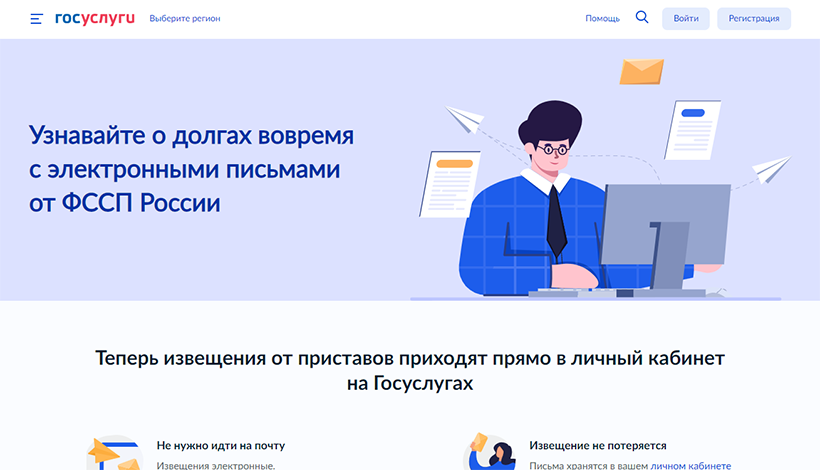
Авторизация по номеру телефона или почте
Вход на портал Госуслуг по номеру телефона — наиболее используемый вариант среди граждан. Пошаговая инструкция:

Кредит на любые цели под залог недвижимостиНорвик Банк (Вятка Банк), Лиц. № 902
до 20 млн
на срок до 20 лет
Подать заявку
- Перейти по ссылке входа на официальном сайте.
- В онлайн-форме в поле ввода логина ввести номер телефона или адрес электронной почты.
- В нижнем поле ввести пароль.
Личный кабинет открывается без дополнительных проверок и разовых смс-кодов. При этом пользователь может чередовать входы — по телефону или электронной почте, так как система при регистрации фиксирует оба контакта.
Вход через СНИЛС
Существенной разницы разницы при входе в зависимости от используемого логина нет. Для авторизации в поле с логином вводится номер СНИЛС, состоящий из одиннадцати цифр. В нижнем поле указывается постоянный пароль. Вход также совершается без дополнительной идентификации пользователя.
В старом интерфейсе граждане выбирали отдельно варианты входа по номеру и электронной почте или по СНИЛС. После обновления дизайна на Портале система автоматически распознает, что именно в поле с логином вводит пользователь. При этом вход по электронной цифровой подписи как и прежде рассматривается отдельно.
Авторизация с ЭЦП
После получения электронной цифровой подписи в одном из удостоверяющих центров, она может использоваться для безопасного входа на Портал государственных услуг. Последовательность действий следующая:

Кредит «Наличными (онлайн заявка)»Альфа-Банк, Лиц. № 1326
до 7.5 млн
на срок до 5 лет
Подать заявку
- Скачать плагин для использования ЭЦП — https://ds-plugin.gosuslugi.ru/plugin/upload/Index.spr (после установки для активации плагина следует перезагрузить браузер).
- Подключить к локальному компьютеру внешний носитель с ЭЦП — USB-ключ или смарт-карту (для некоторых носителей потребуется установка специальной программы — криптопровайдера).
При использовании браузера Internet Explorer адреса esia.gosuslugi.ru и gosuslugi.ru обязательно добавляются в список надежных узлов. Операция доступна в настройках браузера. После описанных действий на странице входа на Портал следует выбрать вариант «Войти с электронной подписью». Решение проблем со входом для каждого браузера отдельно, а также открытие плагину доступа к учетной записи — http://static.gosuslugi.ru/cms/htdocs/0/0/0/0/0/0/0/0/0/plugin_manual.pdf.

Как зарегистрироваться в личном кабинете Госуслуг
Способы регистрации условно делятся на две категории: самостоятельная регистрация и пользование услугами центров обслуживания. Второй вариант подходит для тех, кто испытывает трудности при работе с компьютером и интернетом. Онлайн-способы — удобнее и быстрее.

Кредитная карта Тинькофф Платинум (с безопасной доставкой карты)Тинькофф Банк, Лиц. № 2673
до 700 тыс
на срок до 5 лет
Подать заявку
На сайте Госуслуг
Для получения доступа к возможностям Портала пользователь здесь же проходит первичную регистрацию. Для этого необходимо выполнить следующие действия:
- Войти на официальный сайт Портала — https://www.gosuslugi.ru/.
- В правом верхнем углу перейти по ссылке «Регистрация».
- Выбрать «Для граждан РФ», и далее «Зарегистрироваться».
- Из предложенных вариантов перейти по ссылке «Другой способ регистрации».
- Заполнить онлайн-форму с личными данными — фамилия, имя, номер мобильного телефона, адрес электронной почты.
После получения доступа в личный кабинет вводятся паспортные данные, адрес постоянной или временной регистрации, номер СНИЛС и ИНН. Это необходимо для отправки в ФНС и ПФР запроса на факт проверки пользователя. Ответ на запрос поступает в течение 1-3 дней. При совершении этих действий пользователю присваивается стандартная учетная запись.
Через личный кабинет СберБанка, Почта Банка или Тинькофф
На сайте gosuslugi личный кабинет открывается также через услуги банков-партнеров. Крупнейшие кредитные организации России состоят в этом списке. На примере Сбербанка процедура регистрации выглядит следующим образом:

Кредит на покупку квартирыНациональная Фабрика Ипотеки, Лиц. № 7706450420
до 20 млн
на срок до 20 лет
Подать заявку
- Войти на официальный сайт Портала.
- В правом верхнем углу перейти по ссылке «Регистрация».
- Выбрать «Для граждан РФ», и далее «Зарегистрироваться».
- Перейти по ссылке «Онлайн через интернет-банк».
- Выбрать банк, к мобильному приложению которого есть доступ — в данном случае используется Сбербанк.
На следующем этапе выбирается функционал: мобильное приложение или интернет банк. В мобильном приложении прохождение процедуры удобнее, для этого в строке поиска необходимо ввести запрос «Регистрация на Госуслугах». Далее заполняется онлайн-форма: номер телефона, Email, СНИЛС. С номер 0919 на указанной телефон придет смс-сообщение, на него нужно ответить в ответном сообщении. Это бесплатно. В итоге пользователю высылаются данные для входа в личный кабинет: логин и пароль.
Аналогичным способом аккаунт регистрируется через интернет-банкинг любого другого банка, включенного в число партнеров. В Почта Банке и Тинькофф Банке достаточно войти в систему и ввести поисковой запрос. Далее пользователь следует подсказкам — через полчаса данные будут обработаны.

Кредит наличнымиБанк «Открытие», Лиц. № 2209
до 3 млн
на срок до 5 лет
Подать заявку

Через МФЦ
Для получения услуги достаточно обратиться в любое отделение МФЦ, независимо от адреса регистрации. При себе необходимо иметь паспорт и СНИЛС. Услуга предоставляется бесплатно: клиент получает данные для входа в личный кабинет, которые можно использовать через полчаса после завершения регистрации.
Восстановление пароля
Для восстановления пароля на странице входа в систему используется кнопка «Восстановить». Далее для получения нового пароля пользователь вводит номер телефона, затем проходит проверку через капчу, далее указывает серию и номер паспорта.
Если в данных не допущено ошибки, на номер телефона поступит код, который вводится на странице восстановления доступа. Новый пароль пользователь придумывает с учетом рекомендаций системы.
Типы учетных записей
На Портале предусматривается получение одного из трех типов учетных записей: упрощенная, стандартная, подтвержденная. Упрощенная запись присуждается пользователю сразу после регистрации в системе. Она сохраняется до того, как будут загружены номера СНИЛС и ИНН, а также паспортные данные. После проверки, которая длится от трех часов, пользователь становится обладателем стандартной учетной записи.

Кредит наличными онлайнБанк ВТБ, Лиц. № 1000
до 7 млн
на срок до 5 лет
Подать заявку
Подтвержденная учетная запись доступна тем, кто подтвердил свою личность. Делается это через интернет-банкинг одного из банков партнеров — одновременно с регистрацией пользователь сразу получает подтвержденную учетную запись, через центры обслуживания (банки-партнеры), а также в любом отделении МФЦ. Если пользователь регистрируется не на самом Портале, а через банк или МФЦ, то упрощенная и стандартная учетные записи не выдаются — клиент регистрируется и подтверждает личность одновременно.
Возможности портала после регистрации
Зарегистрированные в системе пользователи получают доступ к широкому функционалу — практически всем государственным и муниципальным услугам, для получения которых ранее приходилось простаивать в очередях. Дистанционно на Портале можно получить следующие услуги:
- оплата штрафов, счетов за детские сады, аренду;
- запись к врачу или педиатру — целый спектр медицинских услуг;
- смена лечебного учреждения — по адресу постоянной регистрации;
- оформление пособий и социальных выплат;
- контроль налоговых и пенсионных отчислений;
- взнос государственных пошлин со скидкой в размере 30%;
- получение справок и выписок в электронной форме;
- подача заявлений в ведомства;
- регистрация транспортных средств;
- пользования государственной почтой — на нее будут поступать судебные и прочие государственные уведомления.

Кредит «Наличными»Почта Банк, Лиц. № 650
до 5 млн
на срок до 7 лет
Подать заявку
Это сокращенный перечень услуг, доступных на Портале. После регистрации и получения подтвержденной учетной записи, при необходимости той или иной услуги рекомендуется проверять ее наличие на Госуслугах. Здесь же есть исчерпывающая информация о всех действующих или предполагаемых к принятию социально-значимых законодательных инициатив.

Читать по теме: Как подать декларацию 3 НДФЛ через Госуслуги
Необходимость подтверждения аккаунта
Функциями Портала можно пользоваться без подтверждения личности, но в этом случае возможности профиля будут ограничены. Подтвержденная учетная запись открывает доступ ко всем услугам и полному функционалу Портала. Со стандартной записью пользователь будет получать уведомления о тех или иных нововведениях, проверять штрафы, регистрировать товарные знаки.
Чтобы запрашивать документы, пользоваться медицинскими и социальными услугами, участвовать в голосовании, получать уведомления по государственной почте, а также получить доступ к прочим услугам, нужна подтвержденная учетная запись.

Кредит «MTS Cashback 111 дней без %»МТС Банк, Лиц. № 2268
до 1 млн
на срок до 3 лет
Подать заявку
Ее получение доступно через интернет-банк Сбербанка, Тинькофф Банка, Почта Банка, Ак Барс Банка, ВТБ, РНКБ, Делобанка, Открытие, Банка Санкт-Петербург, МТС Банка, Авангарда, СКБ-Банка, Промсвязьбанка, Газэнергобанка. Для получения подтвержденной учетной записи достаточно с паспортом и СНИЛС обратиться в любое отделение МФЦ.
Служба поддержки
Задать интересующие вопросы в службу поддержки пользователи могут по бесплатному номеру 115 (для звонков с мобильных телефонов), для звонков со стационарных телефонов по России — 8 800 100-70-10, для звонков из-за границы — +7 495 727-47-47.
